
| อยากเปลี่ยนมาทำบัญชีออนไลน์ แต่ก็กลัวว่าสินทรัพย์ที่มีอยู่ในระบบเก่าจะย้ายมาใน FlowAccount ไม่ได้ อยากจะจัดการบัญชีให้เป็นระเบียบโดยไม่ต้องเริ่มต้นจากศูนย์ ทำได้ไม่ยาก ลองมาดูรายละเอียดในบทความนี้กันค่ะ |
อยากทำบัญชีออนไลน์แทบตาย แต่ก็กลัวว่าสินทรัพย์ที่มีอยู่ในระบบเก่าจะย้ายมาใน FlowAccount ไม่ได้ ถ้าใครทำธุรกิจที่มีสินทรัพย์เยอะๆ เช่น อาคาร เครื่องจักร หรืออุปกรณ์สำนักงาน อยากจะจัดการบัญชีให้เป็นระเบียบโดยไม่ต้องเริ่มต้นจากศูนย์ ทำได้ไม่ยาก ลองมาดูรายละเอียดในบทความนี้กันค่ะ
สิ่งที่ต้องเข้าใจเกี่ยวกับสินทรัพย์
สินทรัพย์ที่เรากำลังพูดถึงกันอยู่ คือ สินทรัพย์ของธุรกิจที่มีอายุการใช้งานเกินกว่า 1 ปี ซึ่งแน่นอนว่าเราสามารถใช้งานได้ยาวๆ ในระหว่างที่ได้สินทรัพย์พวกนี้มาจึงจำเป็นต้องทำ “ทะเบียนสินทรัพย์” ไว้เพื่อบันทึกว่าเรามีสินทรัพย์อะไรบ้าง ซื้อมาจากใคร อายุใช้งานนานเท่าใด และที่สำคัญต้องคำนวณค่าเสื่อมราคาของสินทรัพย์เสียด้วยนะ
ดังนั้น ถ้าใครทำบัญชีในระบบเก่าอยู่เช็กไฟล์ “ทะเบียนสินทรัพย์” ให้ดีเพราะนี่จะเป็นแหล่งข้อมูลในการย้ายเข้ามาใช้งานในระบบ FlowAccount นั่นเองจ้า
นำเข้าข้อมูลสินทรัพย์มา FlowAccount อย่างไร
การนำเข้าข้อมูลสินทรัพย์ ทุกคนสามารถพิจารณาก่อนว่าสินทรัพย์ที่มีเป็นประเภทใด ซึ่งมีวิธีการนำเข้าข้อมูลต่างกัน ทำได้ 2 รูปแบบ ดังนี้
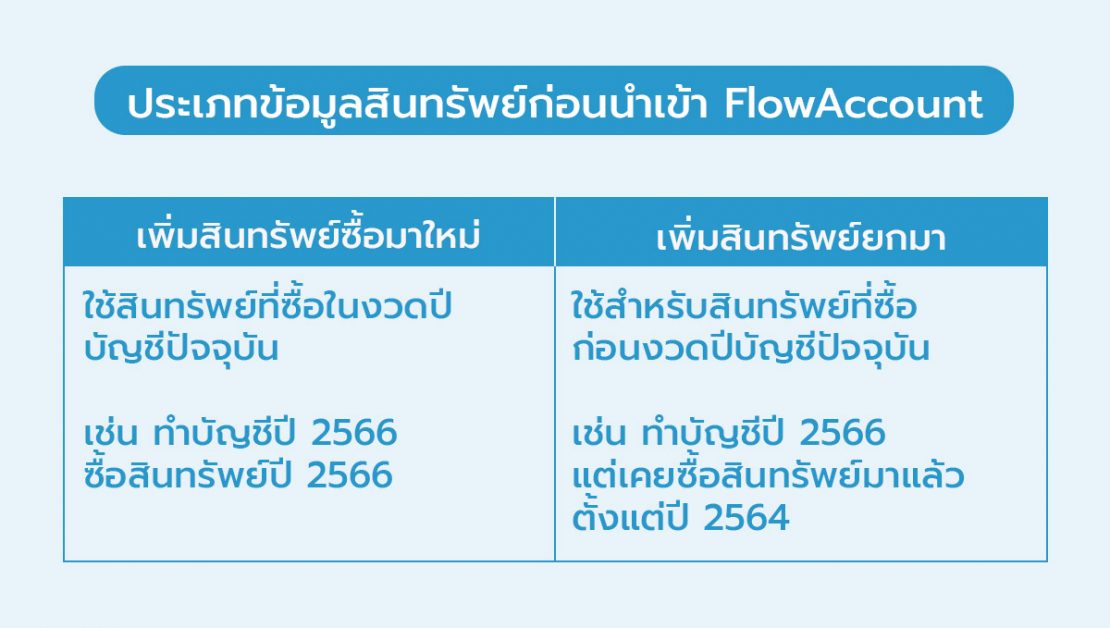
เข้าใจรูปแบบการนำเข้าข้อมูลแล้ว ต่อมาลองมาดูวิธีการนำเข้าข้อมูลกันค่ะ
เลือกอ่านได้เลย!
Toggle1. เพิ่มสินทรัพย์ซื้อมาใหม่
- ไปที่เมนูค่าใช้จ่าย
- จัดการสินทรัพย์
- เพิ่มสินทรัพย์
- ซื้อสินทรัพย์มาใหม่
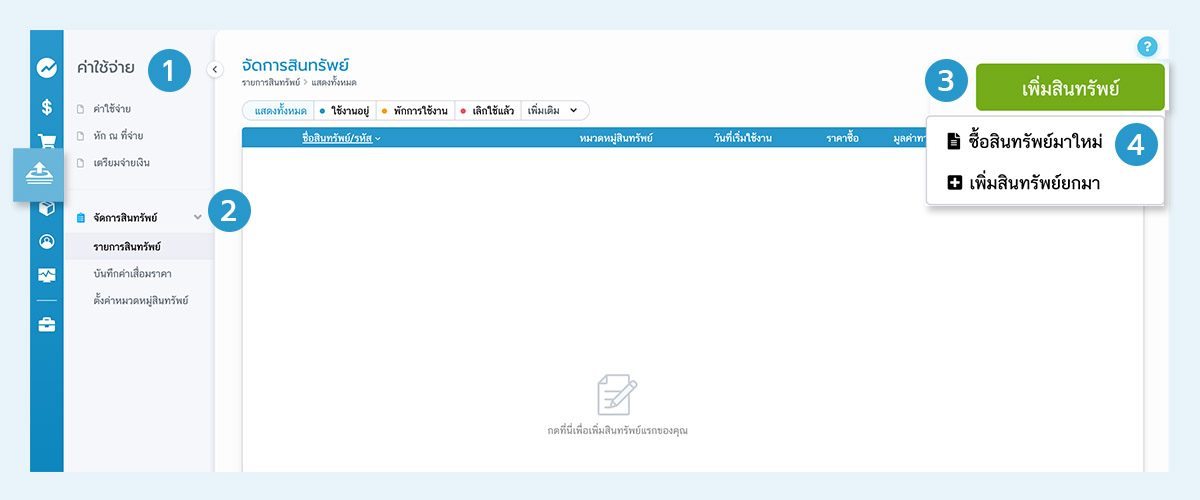
หลังจากนั้นทุกคนก็จะเจอหน้าจอสำหรับบันทึกค่าใช้จ่าย EXP ค่ะ เราสามารถบันทึกรายละเอียดการซื้อสินทรัพย์ได้เลย แต่สิ่งที่ต้องระมัดระวังก็คือ จะต้องเลือก หมวดบัญชีเป็นสินทรัพย์ ประเภท “ซื้อของไว้ใช้ในธุรกิจ” ตามภาพนี้เท่านั้น แล้วระบบจะทำการบันทึกสินทรัพย์ให้เราโดยอัตโนมัติเลย
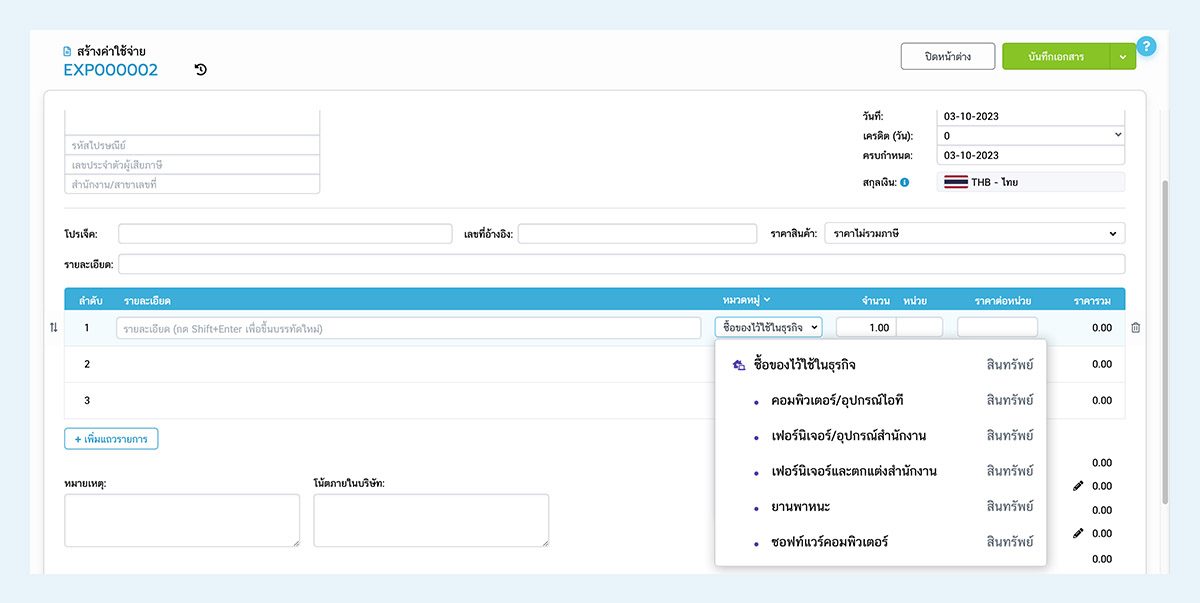
พอบันทึกเสร็จเรียบร้อย หน้าจอจะแสดงสินทรัพย์ที่เราบันทึกไว้ แต่ยังไม่จบเพียงเท่านี้ เพราะเราต้องเข้าไปเพิ่มเติมข้อมูลสินทรัพย์ให้สมบูรณ์อีกสักนิด
โดยข้อมูลหลักที่เราต้องเพิ่มจะมี 3 หมวด ดังนี้
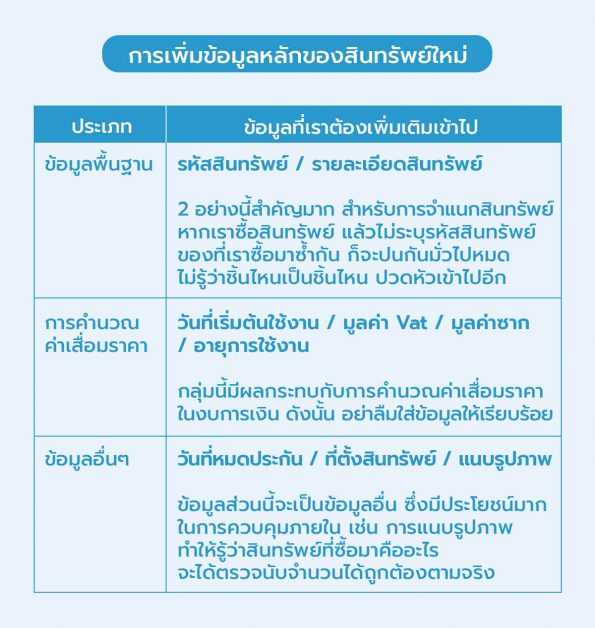
ภาพตัวอย่างการกรอกข้อมูลสินทรัพย์ใหม่
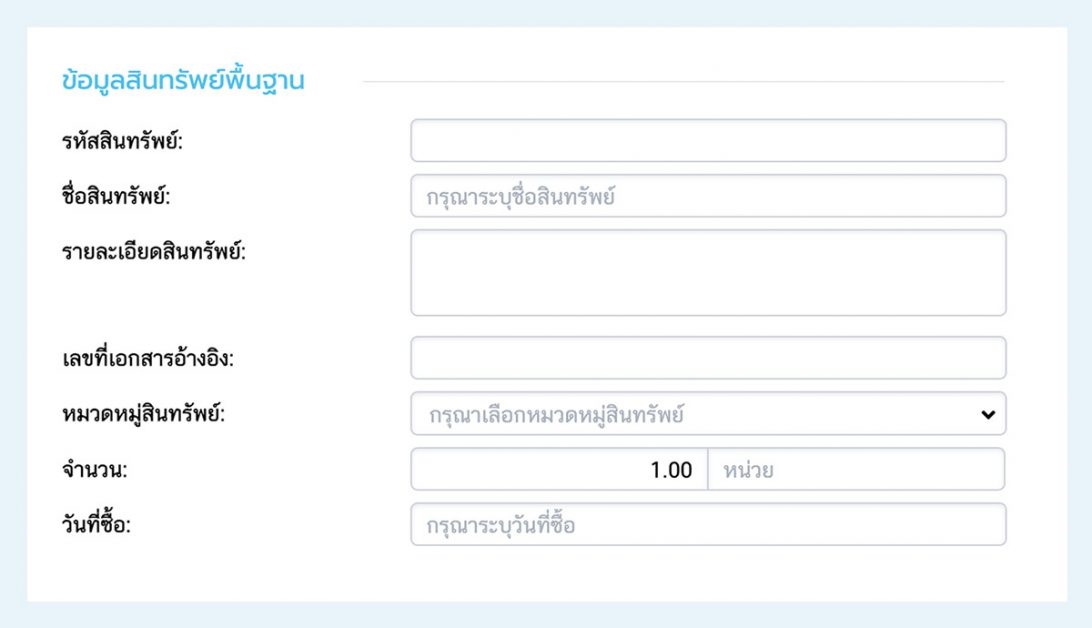
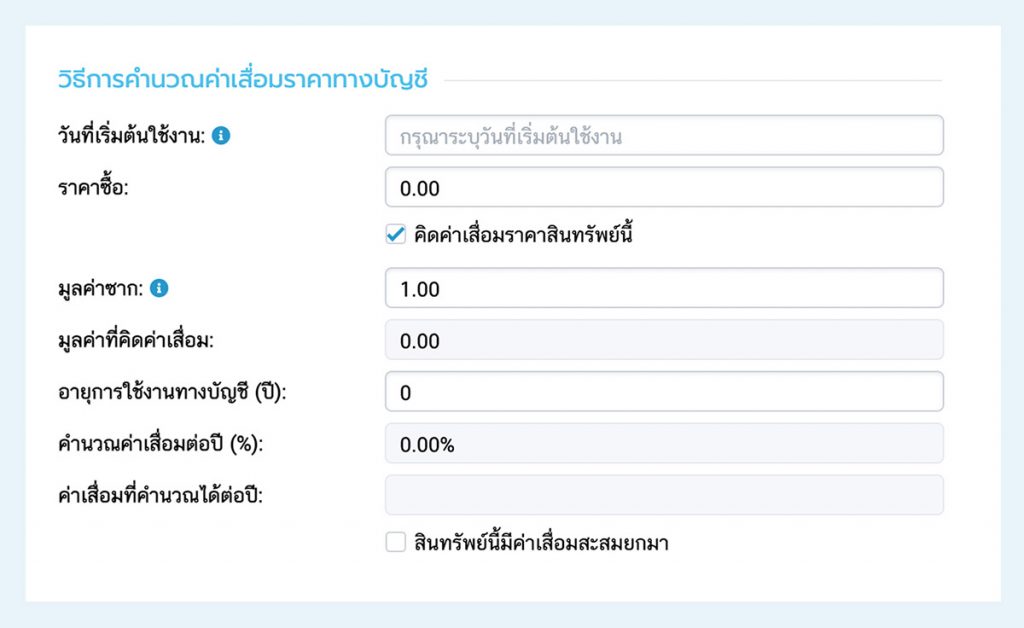
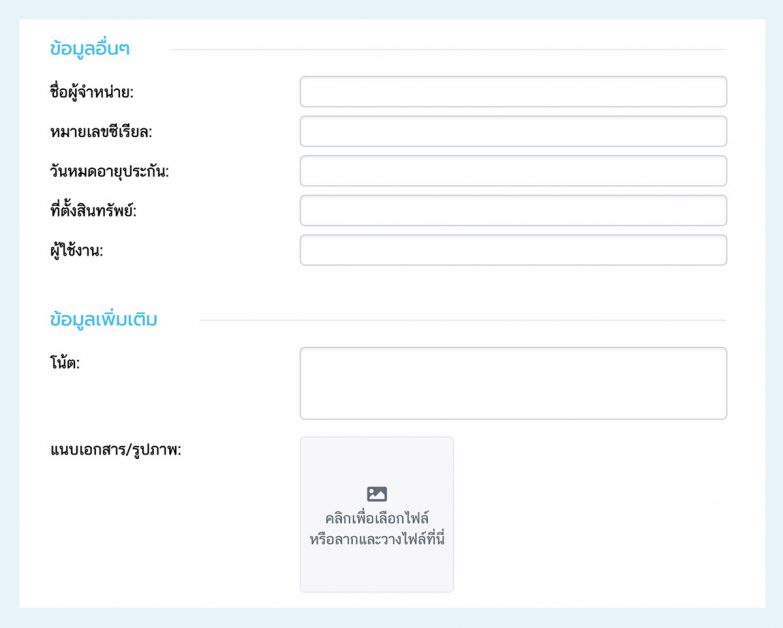
2. เพิ่มสินทรัพย์ยกมา
การเพิ่มสินทรัพย์ยกมา ใช้สำหรับสินทรัพย์ที่เคยซื้อมาแล้วก่อนปีบัญชีที่เรายกระบบมา Flowaccount ซึ่งจะเพิ่มรายการเฉพาะในทะเบียนสินทรัพย์ แต่จะไม่บันทึกบัญชีเข้าไปในปีนี้ค่ะ
- ไปที่เมนูค่าใช้จ่าย
- จัดการสินทรัพย์
- เพิ่มสินทรัพย์
- เพิ่มสินทรัพย์ยกมา
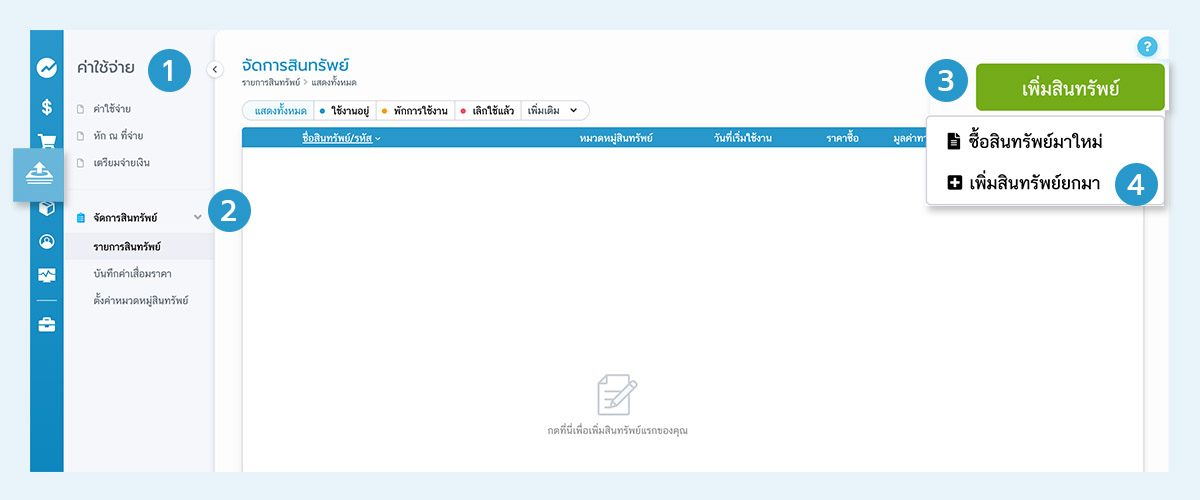
พอกดเข้ามาทุกคนคงจะคุ้นตาใช่ไหมล่ะ เพราะว่าหน้าตามันเหมือนกับเมนูรายละเอียดสินทรัพย์ในหัวข้อก่อนเลย
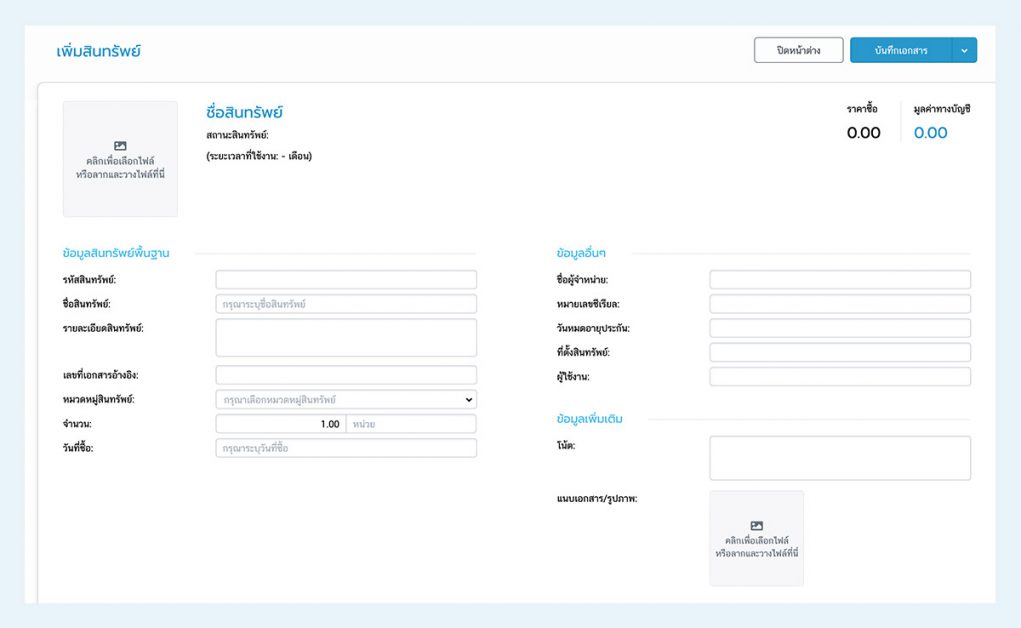
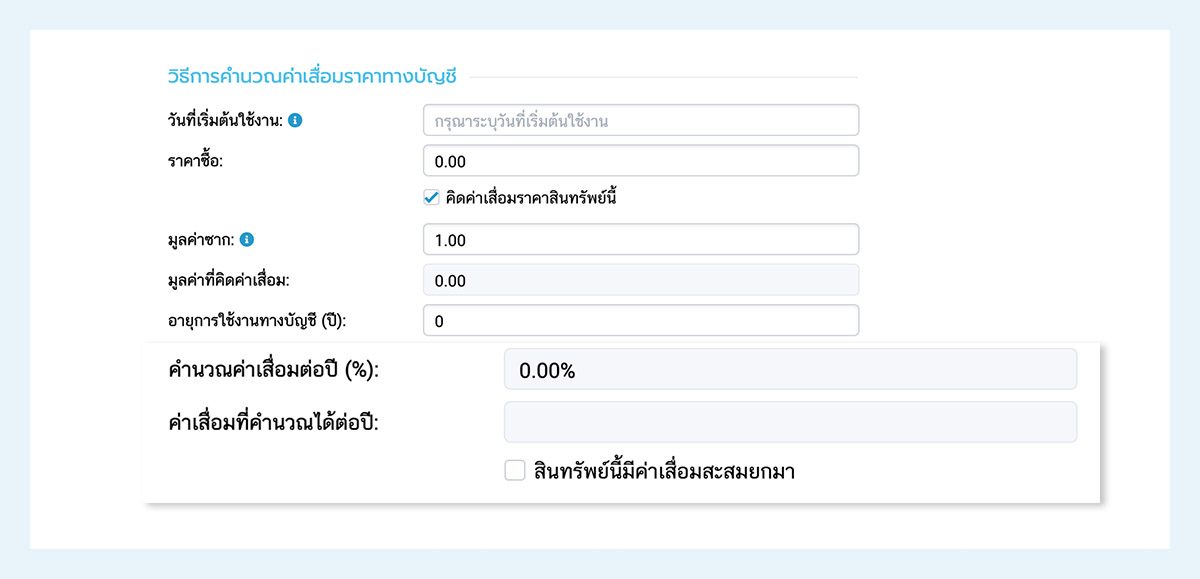
เราเพียงแค่ต้องเพิ่มข้อมูลสินทรัพย์เข้าไปตามข้อมูล “ทะเบียนสินทรัพย์” จากระบบบัญชีเดิมค่ะ
ในส่วนที่ต้องระมัดระวังก็คือหมวด การคำนวณค่าเสื่อมราคา
เราต้องเพิ่มข้อมูล ค่าเสื่อมสะสมยกมา และ วันที่เริ่มคำนวณค่าเสื่อมราคา ให้เราใส่วันที่ ที่เราต้องการให้ระบบ เริ่มคำนวณค่าเสื่อมราคาให้เรา เพียงเท่านี้การบันทึกซื้อสินทรัพย์ก็ครบถ้วนแล้ว และหลังจากนี้ระบบจะคำนวณค่าเสื่อมและบันทึกบัญชีให้ใน Flowaccount ต่อไปได้เลยค่ะ
ถ้าสินทรัพย์อยู่ในหมวดหมู่ที่นอกเหนือจาก FlowAccount มีให้จะทำอย่างไร
ปกติแล้ว Flowaccount จะมีหมวดหมู่มาตรฐานของสินทรัพย์ให้เราเลือกใช้ไว้ดังต่อไปนี้ ซึ่งแต่ละหมวดก็จะผูกคู่บัญชีสินทรัพย์ ค่าเสื่อมราคา และค่าเสื่อมราคาสะสมไว้ให้แล้ว
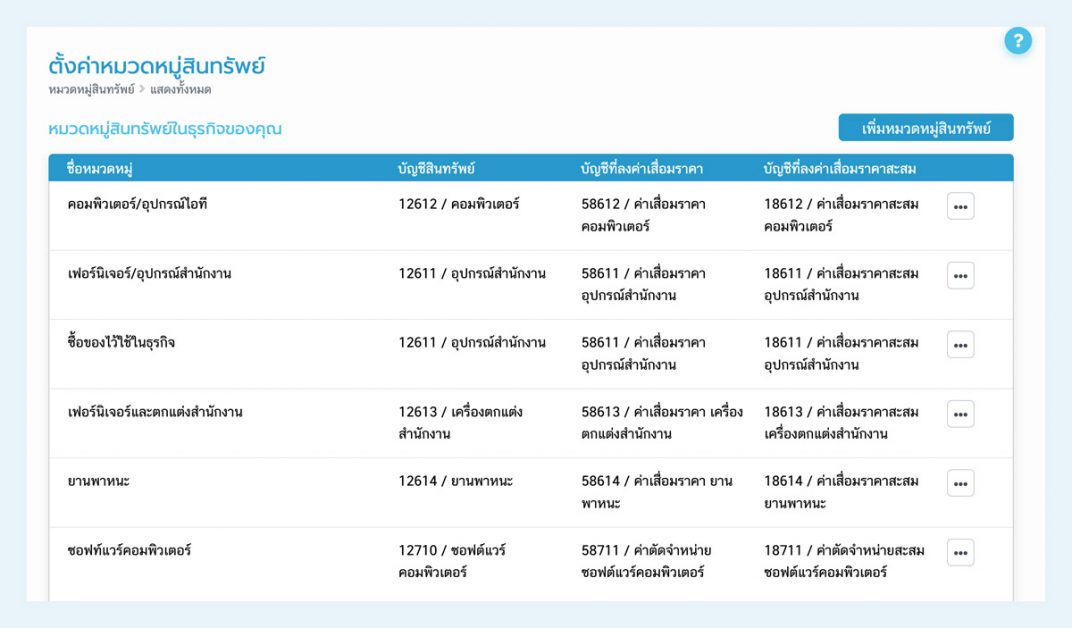
แต่ถ้าใครอยากมีสินทรัพย์หมวดอื่นๆ ที่แตกต่างออกไป ก็ไม่ใช่ปัญหาค่ะ เพียงแค่ทำตาม 2 ขั้นนี้
- เพิ่มเลขที่บัญชี สำหรับสินทรัพย์หมวดใหม่ที่เมนูบริหารบัญชี > ผังบัญชีเสียก่อน ซึ่งประกอบด้วย บัญชีสินทรัพย์ ค่าเสื่อมราคา และค่าเสื่อมราคาสะสม
- เพิ่มหมวดหมู่สินทรัพย์ ที่เมนูค่าใช้จ่าย > สินทรัพย์ > ตั้งค่าหมวดหมู่สินทรัพย์ ตามต้องการได้เลยค่า
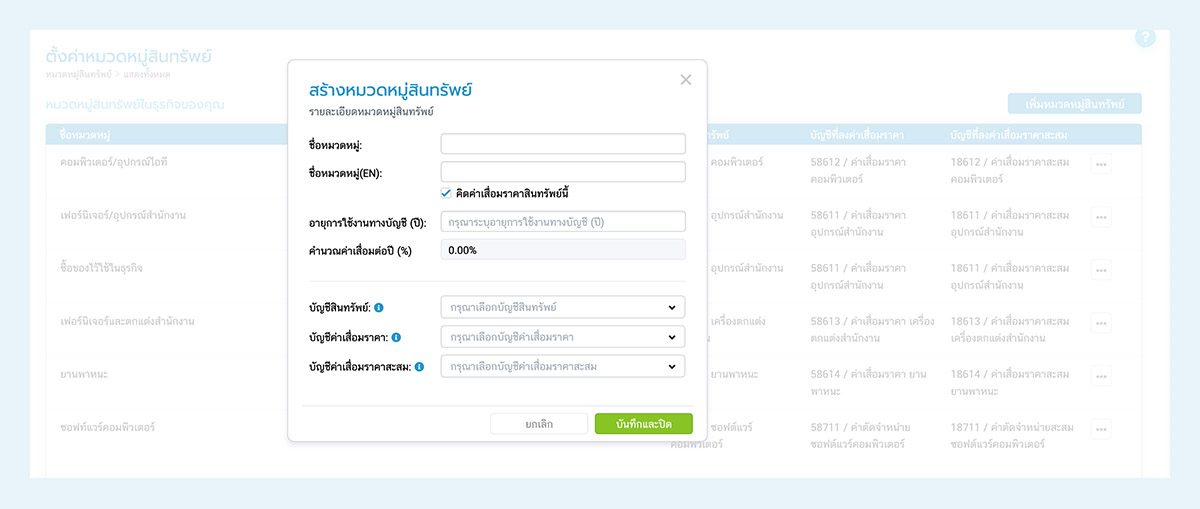
บันทึกค่าเสื่อมราคาบน FlowAccount อย่างไร
มาถึงขั้นตอนที่ง่ายที่สุด นั่นก็คือ การบันทึกค่าเสื่อมราคา อันที่จริงแล้วขั้นตอนวุ่นวายสุดๆ เลยถ้าใครต้องคำนวณเอง แต่ถ้าใช้ FlowAccount เราแค่กดปุ่มครั้งเดียว ค่าเสื่อมราคาก็จะบันทึกให้อัตโนมัติทันทีเลย ที่เมนู จัดการสินทรัพย์ > บันทึกค่าเสื่อมราคา
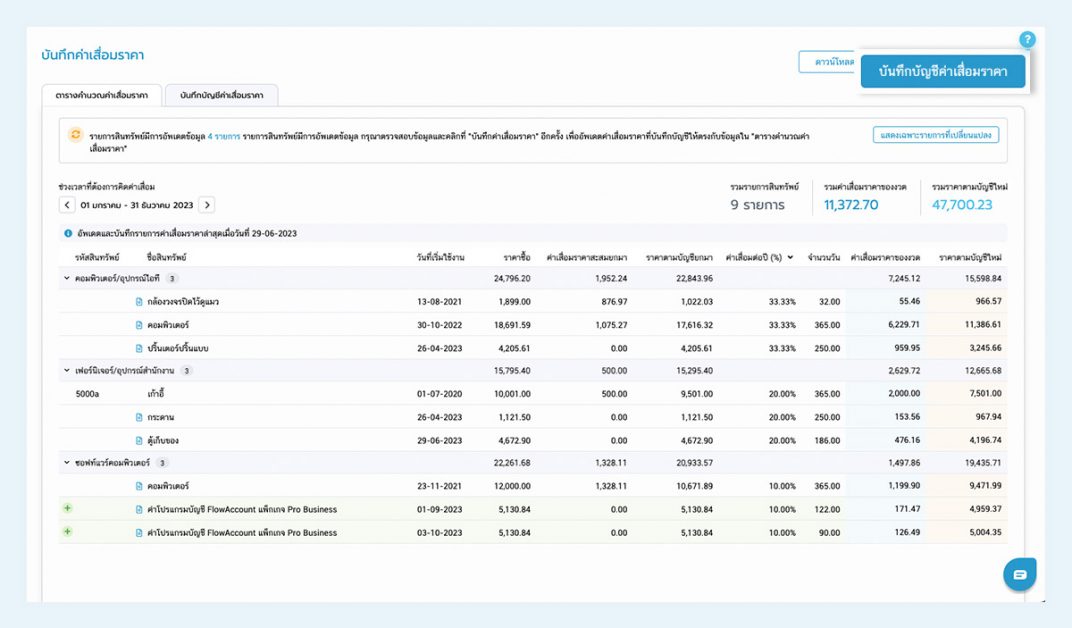
และถ้ามีการเปลี่ยนแปลง หรือบันทึกใหม่ครั้งใด ระบบก็จะมีข้อความเตือน เราก็สามารถกดบันทึกค่าเสื่อมราคาใหม่ได้อีกครั้งค่ะ
รายงานสินทรัพย์ดาวน์โหลดที่ไหน
เราสามารถดาวน์โหลดรายงานสินทรัพย์ได้ 2 แบบ
1. รายการสินทรัพย์ โดยไปที่เมนูรายการ จัดการสินทรัพย์ กดเพิ่มเติม และสามารถดาวน์โหลดเป็นไฟล์ Excel ได้เลย ข้อมูลในรายงานนี้จะมีรายละเอียดเฉพาะราคาทุนสินทรัพย์เท่านั้น
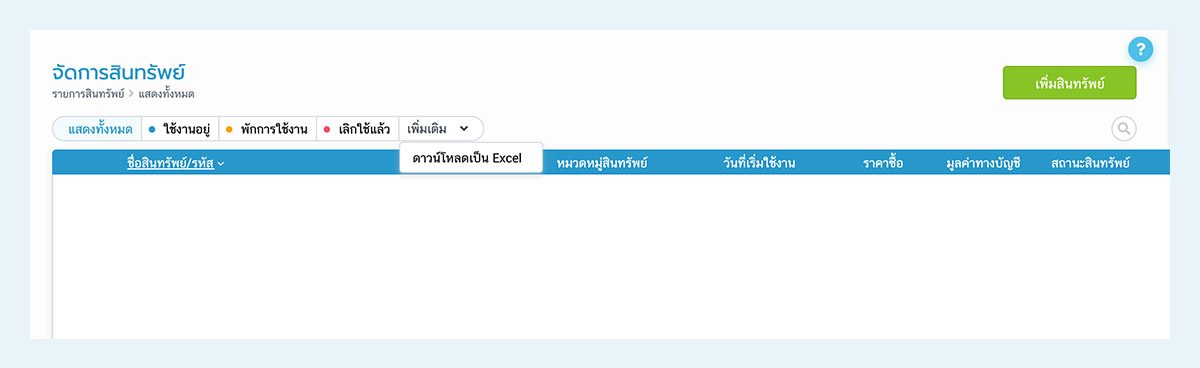
2. รายการตารางคำนวณค่าเสื่อมราคา ไปที่เมนูบันทึกค่าเสื่อมราคา และกดดาวน์โหลดเป็น Excel เพียงเท่านี้ เราก็จะได้รายงานสินทรัพย์พร้อมกับการคำนวณค่าเสื่อมราคามาให้เราค่ะ
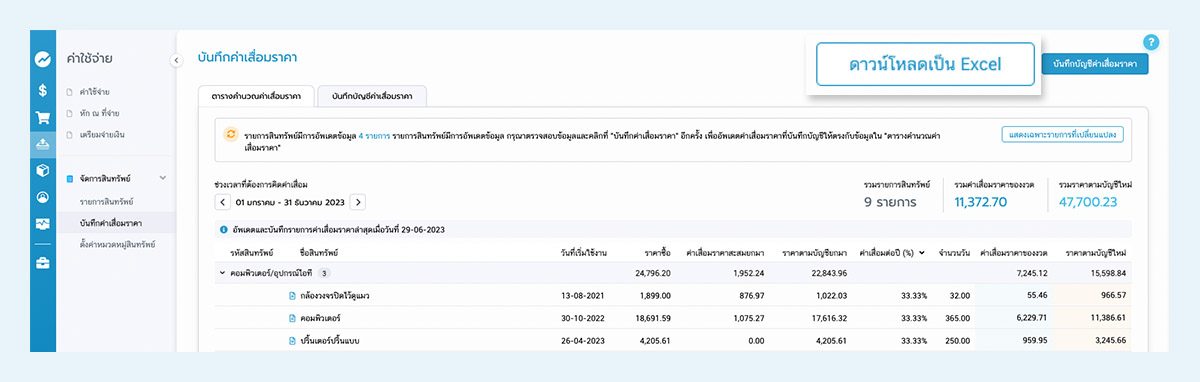
สรุป
การเก็บข้อมูลสินทรัพย์ให้เป็นที่เป็นทางมีประโยชน์มากสำหรับคนทำธุรกิจค่ะ เพราะทุกคนคงอยากรู้ใช่ไหมคะว่า สินทรัพย์ราคาแพงนั้นมีอะไร เก็บไว้ไหน มีค่าเสื่อมราคา (ที่เป็นค่าใช้จ่ายธุรกิจได้) เท่าไรกันนะ และที่สำคัญทุกวันนี้ เรามีทางเลือกที่จะเก็บข้อมูลแบบออนไลน์แบบง่ายๆ ได้ด้วย FlowAccount ที่รับรองว่าซื้อของมาใช้ในธุรกิจเท่าไรข้อมูลก็ไม่มีหายไปแน่นอนค่ะ
About Author

นักบัญชี ผู้สอบบัญชี และผู้ก่อตั้งเว็บไซต์ cpdacademy.co คอร์สอบรมบัญชี CPD ออนไลน์สำหรับผู้ทำบัญชีและผู้สอบบัญชี ที่มีประสบการณ์ในวิชาชีพมากกว่า 10 ปี และอยากส่งต่อความรู้เพื่อเพื่อนนักบัญชีให้มีทักษะอย่างมืออาชีพและก้าวทันโลกดิจิทัล
ร่วมสมัครเป็นนักเขียนกับ FlowAccount ได้ที่นี่
